สอนวิธีการใช้ Filezilla
มาทำความรู้จักกับ FileZilla
มาทำความรู้จักกับ FileZilla กันก่อนนะคะ FileZilla โปรแกรมที่ใช้ในการถ่ายโอนไฟล์ระหว่างเครื่องคอมพิวเตอร์ของเรากับเว็บเซิฟเวอร์ เป็นโปรแกรมที่สำคัญมากๆ ในการทำเว็บ เราเรียกกระบวนการนี้ว่า FTP ถ้าพูดถึงโปรแกรม FTP โปรแกรมประเภท Opensource ที่ใช้สำหรับส่งไฟล์ของเราขึ้นไปบนโฮสติ้ง และยังสามารถดึงไฟล์จากโฮสติ้งมายังคอมพิวเตอร์ของเราโดยการใช้โปรโตคอล FTP ทั้งนี้โปรแกรม FileZilla ยังไปรับความนิยมมากในกลุ่มของ Webmaster เพราะสามารถดาวน์โหลดโปรแกรมได้โดยไม่เสียค่าใช้จ่ายใด ๆ นะจ้ะ แต่ถึงกระนั้น ก็พบว่า CoreFTP ก็ไม่ได้ทดแทนได้อย่างดีเท่าไร เพราะว่าไม่ได้ถูกพัฒนาไปมากเท่า FileZilla ซึ่งเป็นข้อเสียที่ต้องยอมรับเลย ครั้นจะหาตัวอื่นที่มาเทียบก็คงไม่มีอีกแล้ว (ที่พูดมาทั้งหมด หมายถึง Freeware เท่านั้น พวก Shareware จะไม่กล่าวถึงหรือเอามาเทียบแต่อย่างใด) แต่จนวันนี้ วันที่ FileZilla ได้พัฒนาไปเรื่อยๆ ฉันก็ได้ค้นพบ function ที่เพิ่มขึ้นมา(ตอนไหนไม่รู้เหมือนกันไม่ทันสังเกตุ) ซึ่งสามารถเอามาประยุกต์ใช้เพื่อความปลอดภัยในการใช้ FileZilla ได้เป็นอย่างดี
Genaral Toolbar คือ เมนูทั่วไป
Quick Connect คือ ล็อกอินแบบรวดเร็ว
Server Information คือ แสดงข้อมูลจากServer
Local Site Folder Tree คือ แสดงโฟลเดอร์ในเครื่อง
Remote Site Folder Tree คือ แสดงโฟลเดอร์ที่อยูใน่ Server
Local Site Files คือ แสดงไฟล์ในโฟลเดอร์ที่เลือกไว้
Remote Site Files คือ แสดงไฟล์ในโฟลเดอร์ที่อยูใน่ Server ที่เลือกไว้
Queue Files คือ แสดงรายชื่อไฟล์ที่จะ Upload / Download
วิธีการดาวน์โหลดโปรแกรม
เข้าไปที่เว็บไซต์ filezilla-project.org เมื่อเข้าได้แล้วก็กดดาวน์โหลด ตามภาพด้านล่าง แล้วกด Download ลิ้งค์ได้เลยจ้า
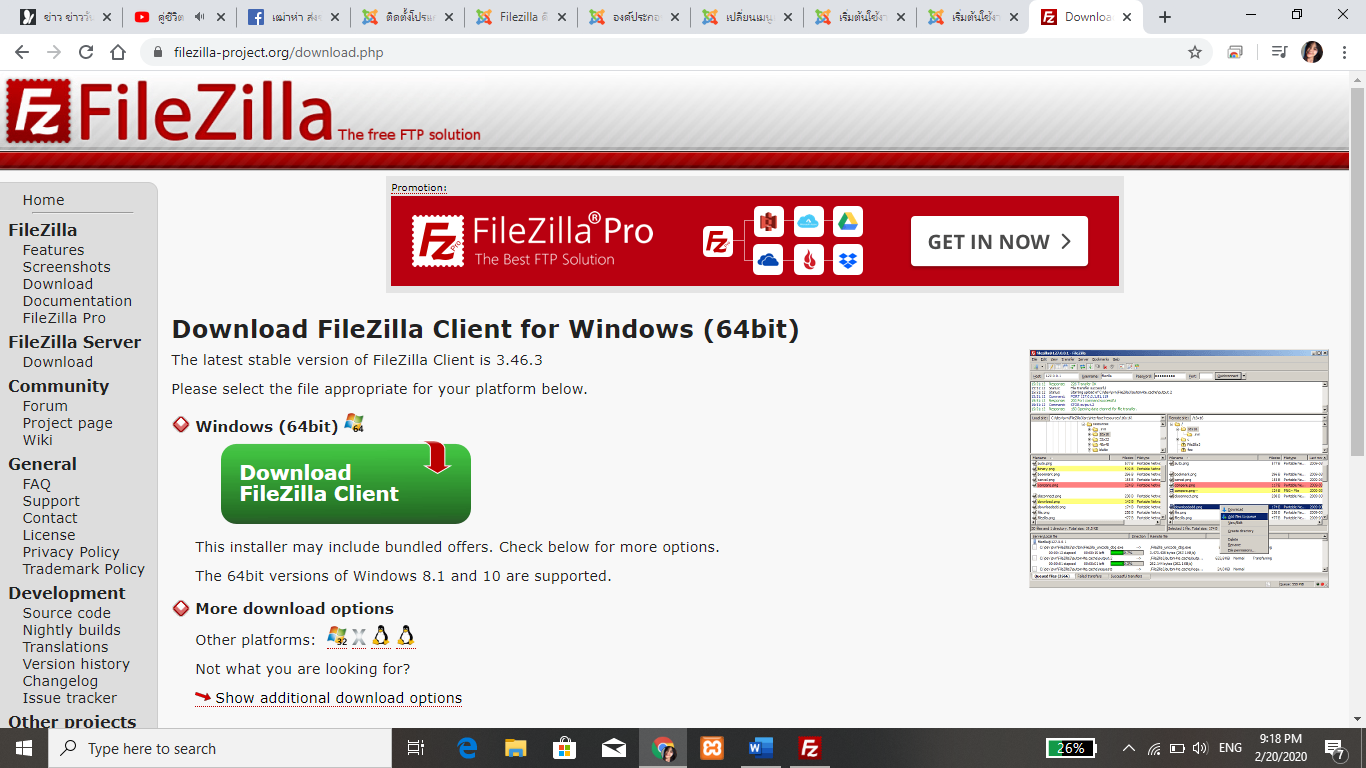
หน้าต่างแสดงลิ้งค์ในการดาวน์โหลดโปรแกรมจ้า
วิธีการติดตั้งโปรแกรม
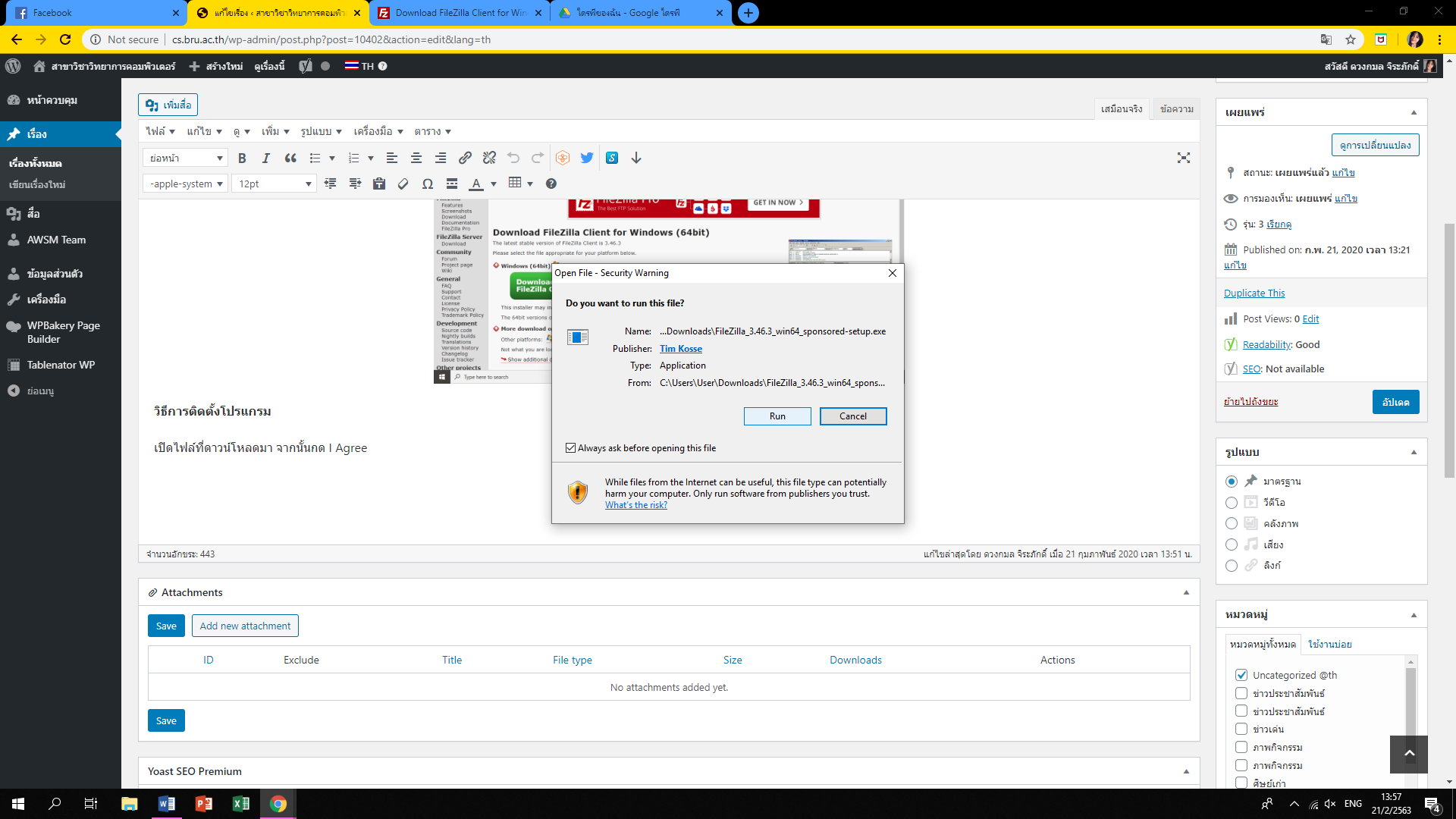
เมื่อทำการดาวน์โหลดโปรแกรมเสร็จแล้วเปิดไฟล์ที่ดาวน์โหลดมา จากนั้นกด Run เพื่อทำการติดตั้งโปรแกรมได้เลย
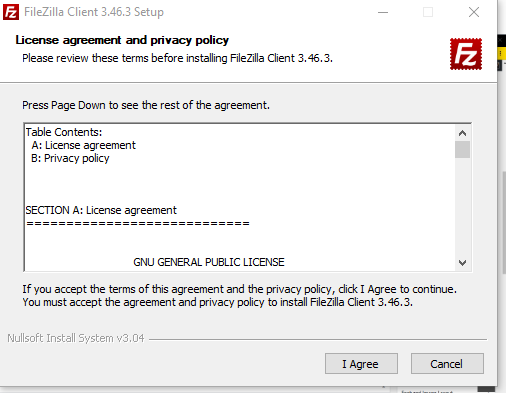
เมื่อกด Run แล้วให้กด I Agree เพื่อดำเนินการต่อได้เลยจ้า

การเลือก Anyone who uses this computer เป็นการระบุว่าใคร ๆ ก็ได้สามารถใช้โปรแกรมนี้ได้ กด Next เพื่อดำเนินการต่อ
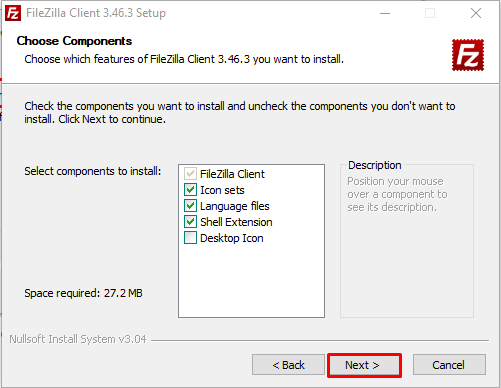
จากนั้นจะปรากฎหน้าต่างสำหรับให้เราเลือก components ให้กด Next ได้เลย ไม่ต้องเปลี่ยนค่าอะไร
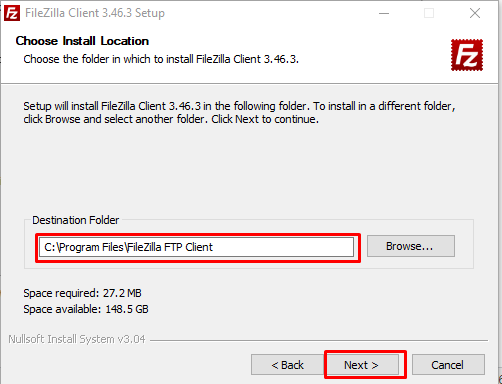
หน้าต่างนี้จะแสดง โฟลเดอร์ที่จะใช้เก็บไฟล์ของโปรแกรม กด Nextได้เลยจ้า
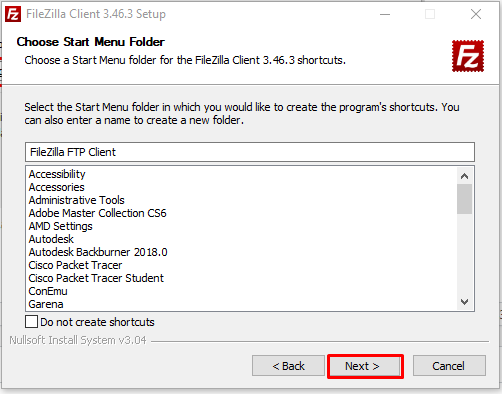
หน้าต่างนี้จะแสดงการสร้าง Shortcut บน Start menuซึ่งเราไม่ต้องไปแก้ไขอะไรเลยจ้า แล้วกด Next เลย
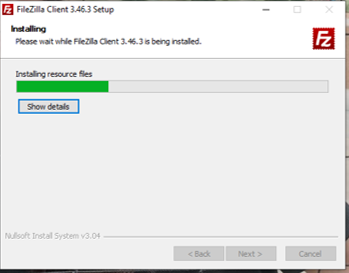
โปรแกรมกำลังติดตั้งไฟล์ทรัพยากรให้เรา กรุรารอสักครู่นะคะ
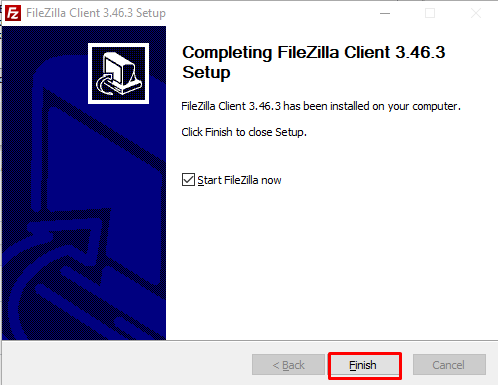
การติดตั้งโปรแกรมเป็นอันเสร็จสิ้น หลังจากนั้นกด Finishได้เลย เพื่อเข้าสู่โปรแกรมต่อไป
การใช้งานโปรแกรมเบื้องต้น
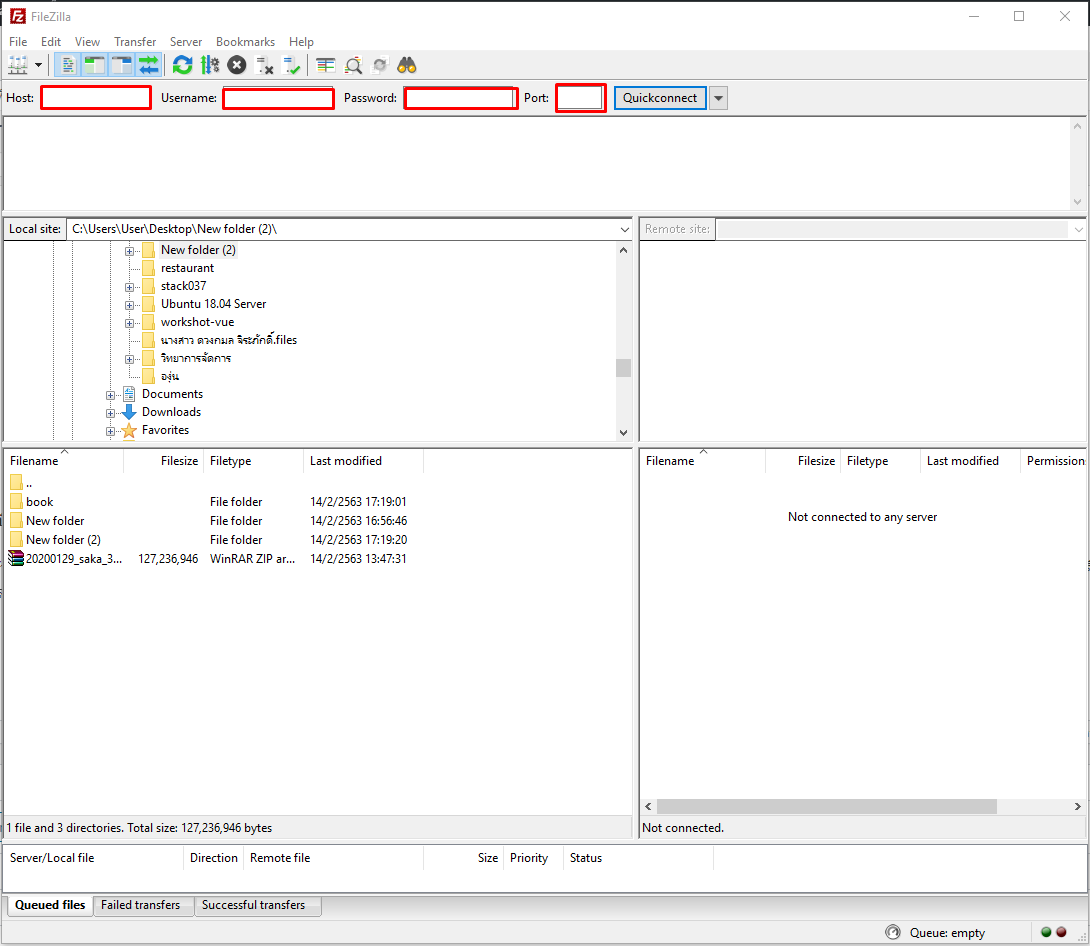
หน้าแรกของ Filezilla ด้านบนจะมีช่องในการกรอกข้อมูลเพื่อเชื่อมต่อกับโฮสติ้ง ประกอบไปด้วย 4 ช่อง คือ โฮสต์ ชื่อผู้ใช้ รหัสผ่าน และ พอร์ต ถัดลงมาด้านซ้ายคือโฟล์เดอร์ของเครื่องเรา ด้านขวาคือเครื่องโฮสต์ ด้านล่างจะเห็นคำว่าไฟล์ ฝั่งซ้ายมือคือโฟล์เดอร์ย่อยของเครื่องเราและขวามือคือโฟล์เดอร์ของเครื่องโฮสต์
การเชื่อมต่อ
ทำการกรอกรายละเอียดโฮ้สต์แล้วคลิกที่ปุ่ม Quickconnect
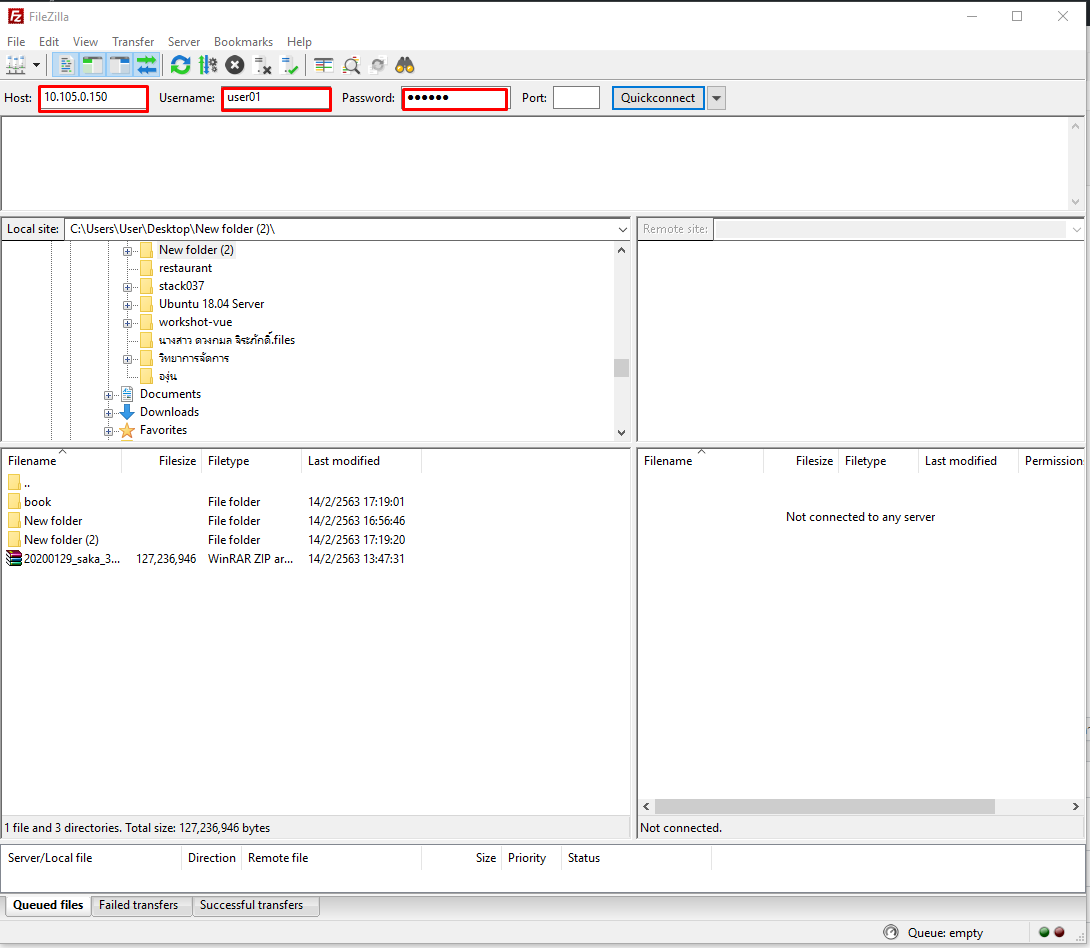
หากไม่มี Domain name ให้ใช้ IP Address แทน จากนั้นกรอก Username และ Password ของ Domain ให้เรียบร้อย ส่วน Port หากไม่ได้ตั้งค่า Port ไว้ ก็ไม่ต้องกรอก Host : ที่อยู่โฮ้สต์ ใช้ได้ทั้งแบบ ftp และ ip Username : ชื่อผู้ใช้งาน Password : รหัสผ่าน Port : พอร์ทที่ใช้ในการเชื่อมต่อ จากนั้นให้กด Quickconnect
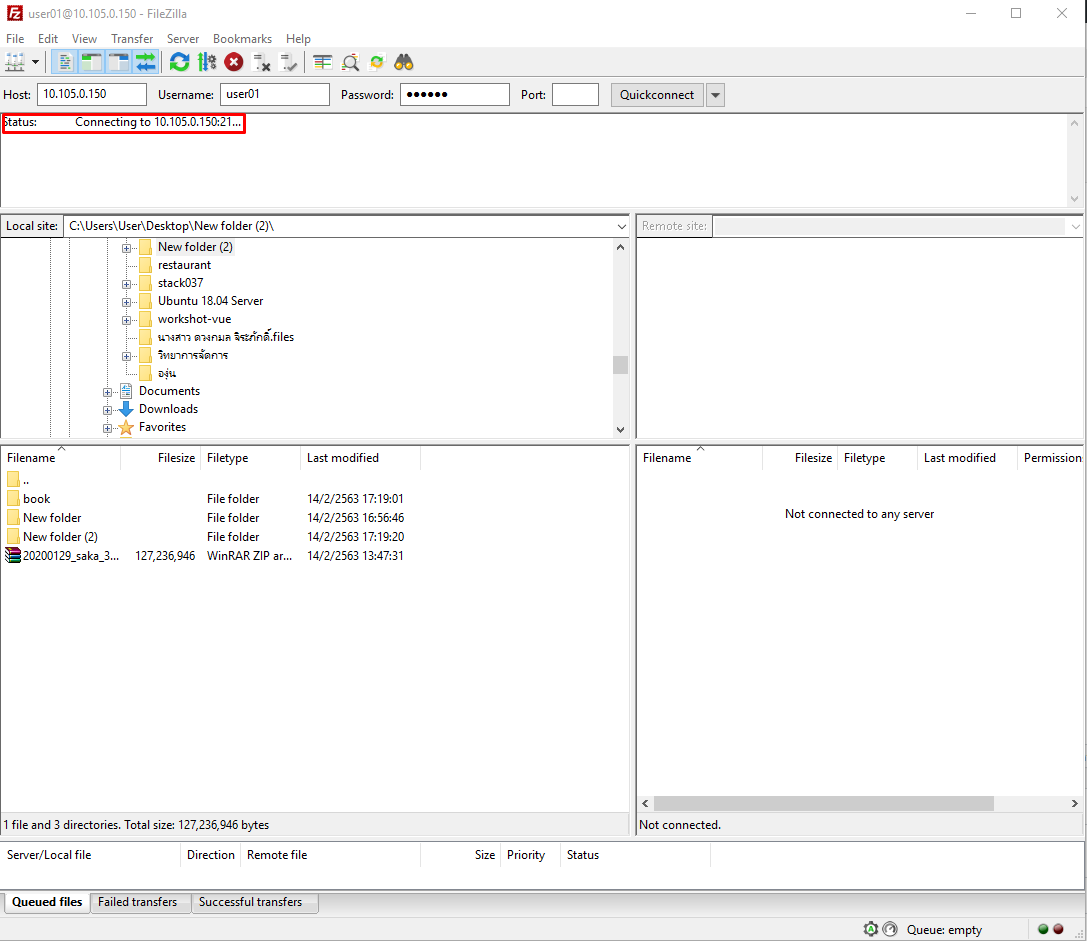
โปรแกรมกำลังเชื่อมต่อกับโฮสติ้ง
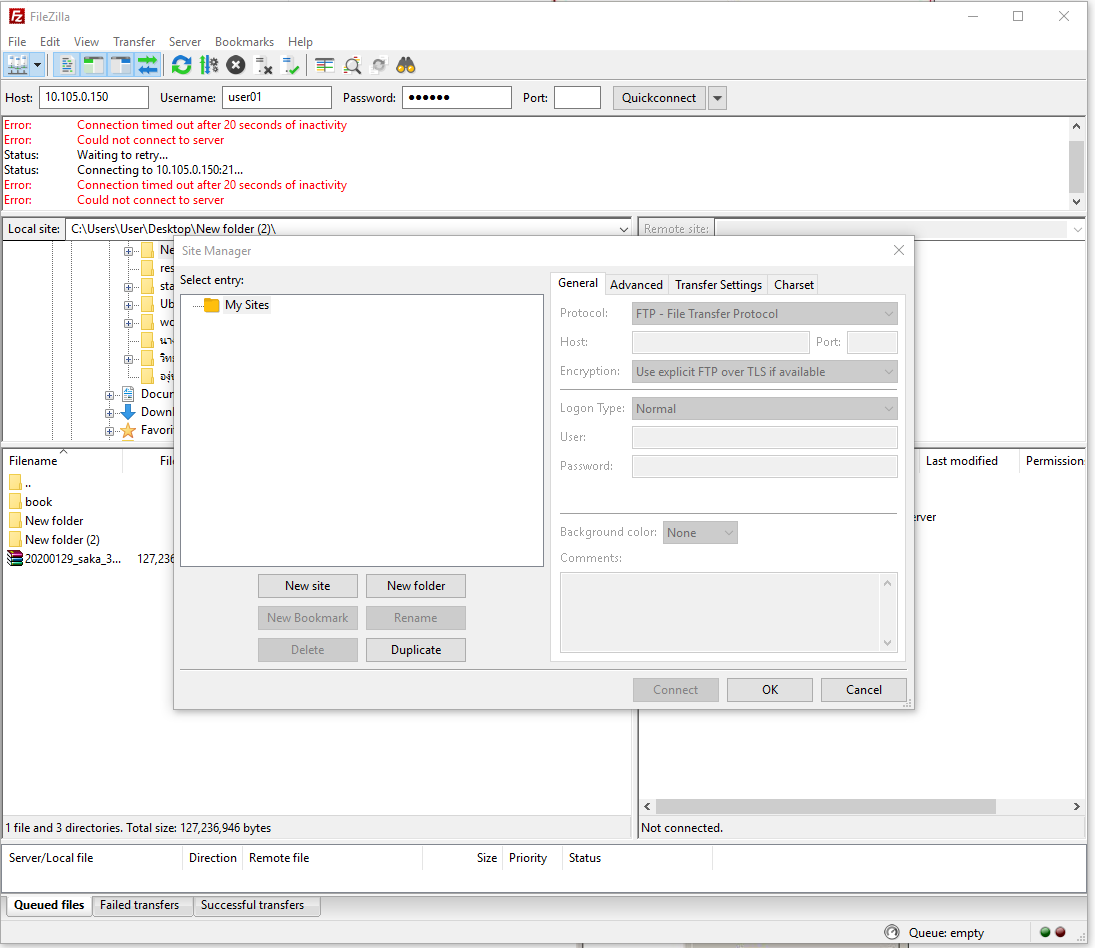
ให้ทำการ เปิดโปรแกรม FileZilla จากนั้นคลิกไอคอนรูปคอมพิวเตอร์ มุมซ้ายบนจ้า จากนั้นให้เลือก New Site

ให้ทำการเลือก logontype เป็น normal user: ใส่ชื่อ ftp user ของคุณ password: ใส่ รหัสผ่าน จากนั้นคลิก connect ได้เลยจ้า
การอัพโหลดและดาวน์โหลดไฟล์
หลังจากการเชื่อมต่อ เราจะสามารถทำการอัพโหลดไฟล์ได้ด้วยการเลือกไฟล์ที่ต้องการอัพโหลดจากช่องไฟล์ของเราทางด้านซ้ายมือ ไปยังโฟลเดอร์ต่างๆ ของฝั่งโฮ้สต์ที่ฝั่งขวามือ ซึ่งปกติไฟล์เว็บไซต์นั้นจะต้องอยู่ในโฟลเดอร์ public_html ซึ่งบางโฮ้สต์อาจจะกำหนดมาแตกต่างกัน กรุณาสอบถามผู้ให้บริการของท่าน ในทางตรงกันข้าม เราก็สามารถทำการดาวน์โหลดไฟล์ต่างๆ จากฝั่งโฮ็สต์มาไว้ที่เครื่องได้ด้วยวิธีการเดียวกัน คือลากจากฝั่งซ้ายมาขวานั่นเอง
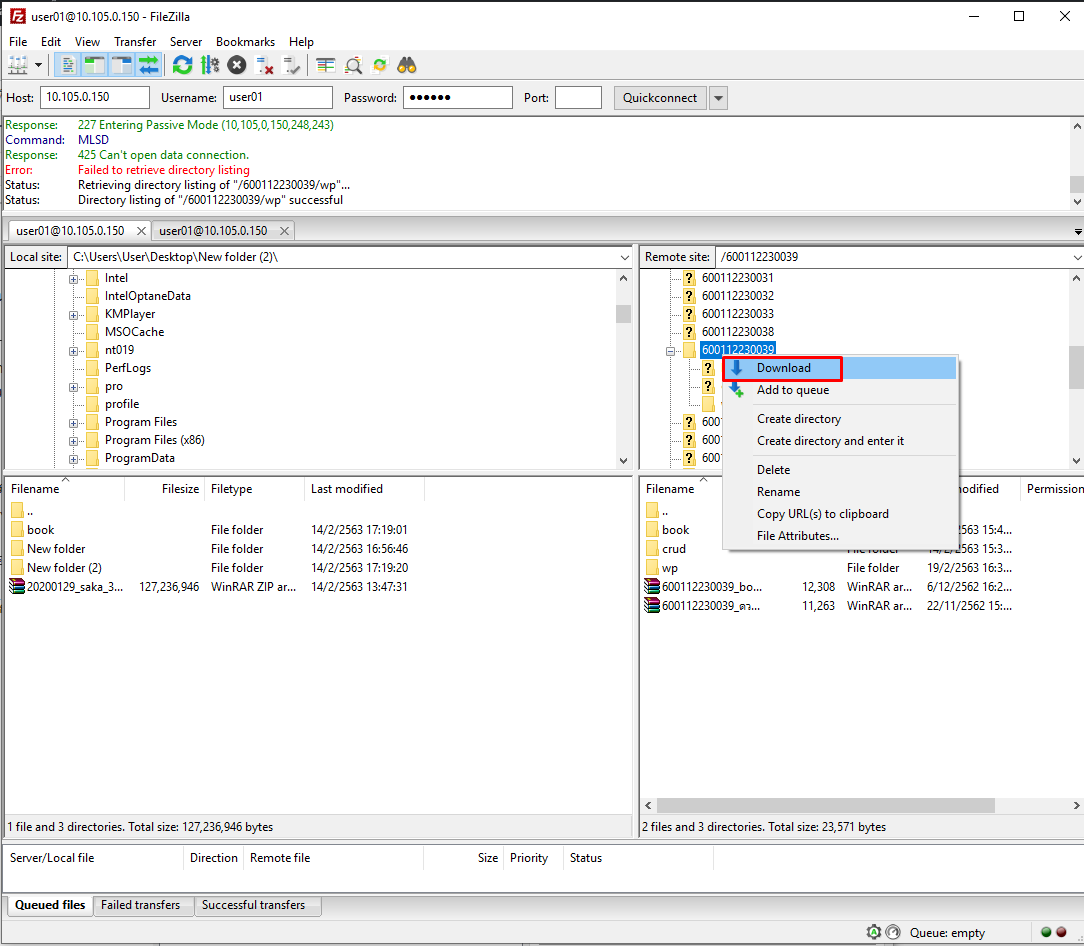
กดที่ปุ่ม Download ได้เลย
โดยคีย์แห่งความปลอดภัยนั่นก็คือ การที่จะต้องไม่ให้ FileZilla เก็บรหัสผ่านของเราเอาไว้ แต่ยังต้องอำนวยความสะดวกให้เราสามารถเปิดใช้ได้อย่างรวดเร็ว ซึ่งจริงๆแล้ว ความสะดวก กับความปลอดภัย จะเป็นเรื่องที่อยู่คนละขั้วเสมอ เราต้องหาจุดที่สมดุลย์ให้ได้ครับ
การใช้ Filezilla ให้ถูกต้องและปลอดภัย
สำหรับฉันนะคะ ชอบใช้การสร้าง Profile ให้จำไว้ เพราะว่าจะเรียกการเชื่อมต่อได้เร็วมากจ้า แต่ว่าตอนนี้ได้เลือกสร้างการเชื่อมต่อแบบไม่ให้เก็บรหัสผ่าน เพราะว่าไม่ต้องการให้ใครมาเอารหัสผ่านไปได้ ก็จะสร้าง Profile ได้ดังนี้จ้า

คลิกสร้าง profile ได้ที่ icon ซ้ายบนจ้า แล้วเราควรจะตั้งชื่อให้กับแต่ละ profile ด้วย เพื่อที่เราจะได้ดูแล้วรู้เลย ว่าเชื่อมต่อไปที่ไหน ไม่เอาแบบว่า site1 , site2 ไม่เอาจ้า ดูแล้วต้องคิดต่อ งง เปล่าๆ ส่วนในค่าของ Host นั้น ถ้าจะให้ดีการระบุ IP จะดีที่สุด เพราะว่าจะเชื่อมต่อได้เร็วที่สุด ทั้งนี้เนื่องจากหากระบุเป็น ชื่อโดเมน โปรแกรมจะต้องแปลงโดเมนกลับมาเป็น IP ก่อน (ปกติก็ใช้เวลารวมประมาณ 0.5 วินาที) แต่บางครั้งหาก server เปลี่ยน IP เราก็ต้องมาคอยเปลี่ยนจุดนี้ด้วยนะ และประเด็นที่สำคัญที่สุด นั่นก็คือ Logon Type นั่นเอง ที่จะต้องตั้งค่าให้เป็น Ask for password เพราะว่าเราจะไม่ให้โปรแกรมเก็บรหัสผ่านของเรา เนื่องจากไม่ปลอดภัยนั่นเอง โดยเราจะเชื่อมต่อทุกครั้งก็กรอกเพียงรหัสผ่านเท่านั้น ยังถือว่ารวดเร็ว (เพราะว่าขั้นตอนนี้เราได้กรอก username เอาไว้แล้ว) และมีความปลอดภัยในระดับสูงอยู่ เพราะว่ารหัสอยู่กับตัวเรานั้นเอง
https://www.youtube.com/watch?v=cD5JQEycdm4
นางสาวดวงกมล จิระภักดิ์ สาขาวิชาวิทยาการคอมพิวเตอร์
